команда cd. Одна из основных команд, позволяющих осуществлять навигацию по различным директориям. Если, открыв терминал, вы сразу хотите оказаться в определенной директории, скажем, в Documents, достаточно набрать в терминале cd Documents.
cd ~ команда, при помощи которой вы переходите в свою директорию. Для примера, если вы решаете перейти в каталог, где расположены ваши документы, то следующая команда будет выглядеть так: cd ~/Documents.
cd — позволяет вернуться в предыдущую директорию.
cd .. позволяет вам подняться в вышестоящую директорию.
ls выдает список имен файлов в указанной директории
ls -f показывает файлы с их расширением.
ls -a перечисляет все файлы, включая скрытые.
ls -lo кроме перечисления существующих файлов показывает также их права доступа и дату их создания. Если вы хотите, чтобы были перечислены только файлы, начинающиеся с определенной буквы, например, с Z, наберите ls Z*. Учтите, команда чувствительна к регистру, и если какие-то файлы имеют в начале заглавную Z, а вы набрали обычную z, вы их просто не увидите.
Terminal это не страшно — Полезные утилиты и настройки для пользователей macOS и Linux
mkdir создает новую директорию. Для примера: набрав команду : mkdir new, вы создадите новую директорию с названием new.
rm удалить файл.
rmdir удалить директорию.
rm new.txt : команда удалит файл new.txt
rmdir new — удаляет директорию с именем new.
Если вы хотите удалить директорию, которая не является пустой, вы либо должны в начале удалить все ее содержимое, либо использовать команду rm -R
rm -R new : удаляет директорию new со всем ее содержимым.
clear — очищает экран терминала. В принципе, иногда достаточно просто сделать «правый клик» на окне терминала и выбрать в контекстном меню — Clear Scrollback.
script — позволяет сохранить в текстовый файл все введенные вами с клавиатуры символы. На практике — чрезвычайно удобная опция, позволяющая вам получить полнейший протокол всей вашей сессии. В файле также будет указаны ее точные дата и время.
Script done on Sat Feb 10 18:21:32 2007
файл будет сохранен с именем typescript в вашей домашней директории.
bc — команда, которая выведет на экран терминала простейший консольный калькулятор.
df — простая команда, которая покажет вам объемы вашего дискового пространства, включая сетевые диски.
du — список всех папок, имеющихся на вашем системном разделе.
Копирование
Копирование файлов и папок, осуществляется при помощи команды cp. Допустим, вы хотите скопировать файл note.txt с рабочего стола в каталог Documents. В этом случае потребуется набрать в терминале cp note.txt ~/Documents
Необходимо учитывать, что если файл с таким же именем существует на новом месте, он будет удален и заменен скопированным файлом без предупреждений и возможности восстановления.
Если при этом вы желаете не просто скопировать файл, а скопировать и сохранить его уже с новым названием (для примера возьмем в качестве нового названия new.txt), то требуемая команда будет выглядеть следующим образом — cp note.txt ~/Documents/new.txt. И в вашей папке появится файл new.txt, являющийся копией файла note.txt с рабочего стола.
Основы работы с терминалом за 20 минут!
Для того, чтобы скопировать нужный файл в исходный каталог, но уже с новым именем, достаточно будет набрать cp note.txt new.txt
cp -R Documents «Documents backup» — команда, посредством которой вы сохраняете резервную копию всей вашей директории Documents. Кавычки необходимы, так как в названии директории присутствует пробел.
sudo cp -Rp /Users «/Users backup» — команда позволяет скопировать всю директорию /Пользователи (включая все домашние папки, находящиеся внутри), сохраняя при этом как можно больше файловой информации (принадлежность, права и т.д., но не ветвь ресурса) с названием Users backup. Вы должны выполнять эту команду из под учетной записи администратора, так, в данном примере используется sudo, позволяющая получить временный доступ с правами root. Если вы выполняете команду из-под учетной записи пользователя, вас попросят ввести пароль администратора.
ditto позволяет скопировать директорию, но с сохранением атрибутов скрытых файлов.
ditto Documents «Documents backup» копирует всю директорию под именем «Documents» и называет копию директории «Documents backup».
mv — переименование файлов. Для примера, набрав в терминале mv new old, вы переименуете файл или директорию с названием new в old. А следующей командой: mv old ~/Documents — вы переместите его из текущей директории в вашу директорию Documents.
Поиск
find — поиск файлов, соответствующих заданным вами критериям.
find / -name (имя файла без скобок) : команда осуществит поиск нужного вам файла по всей файловой структуре, включая все смонтированные диски (в том числе и сетевые) и отобразит полный путь к нему.
find -x/ -name (имя файла без скобок) : то же самое, но поиск будет осуществляться исключительно на загрузочном диске вашей системы.
find . -name ‘*имя файла*’ : (с сохранением указанного синтаксиса) — поиск будет осуществлен в текущем каталоге и всех его подкаталогах.
find . -mtime -(здесь нужная вам цифра, вводить без скобок) : эта команда, как и предыдущая, осуществляет поиск в текущем каталоге и всех его подкаталогах, но ее отличие в том, что указав, к примеру, цифру 3 (find . -mtime -3) команда выдаст вам все файлы, которые были изменены в течение последних трех дней. Указав 0, команда найдет только те файлы, дата которых была изменена.
Процессы
ps -x команда, выдающая в терминале список процессов текущего пользователя.
ps -ax показывает список всех процессов
ps — aux показывает список всех процессов, запущенных в системе на данный момент, а также дополнительную информацию о них, включая загрузку процессора, время и пр.
top выдает список основных задействованных процессов и постоянно обновляемую информацию о них. Нагрузка на процессор, размер задействованной памяти, время и пр.
top -us5 то же самое, но с сортировкой процессов, по объему их нагрузки на процессор.
kill — команда, «убивающая» зависший процесс или посылающая ему сигнал.
sync — команда, принудительно записывающая содержимого дискового кэша на жесткий диск.
Пример: набираем в терминале команду top, в появившемся списке процессов выбираем нужный, скажем, процесс 2200, (в моем случае им оказался совершенно ненужный мне AppleSpell) нажимаем Q для выхода из меню — и после kill 2200. Еще раз набираем top — и убеждаемся, что больше упомянутый 2200-го процесс больше не фигурирует в списке запущенных процессов.
lsof — команда, показывающая список открытых файлов в вашей системе, и файлов, к которым в данный момент обращаются прикладные программы, для примера, если у вас запущен торрент клиент, команда покажет даже те файлы, которые вы скачиваете в данный момент, или раздаете. Естественно, чтобы увидеть полный список, нужно обладать правами администратора.
sudo lsof — список открытых файлов, включая всю систему. Требуется пароль администратора.
И наконец, команда sudo lsof -i — команда, позволяющая вам увидеть все открытые сетевые соединения в вашей системе.
Работа с текстом
pico и nano — простейшие текстовые редакторы для терминала. Довольно ограничены по функционалу. Для выхода из pico или nano нажмите сочетание CTRL+X
more или less — отображает содержимое текстового файла по одной странице. Для перехода на следующую нажмите пробел. Не работает с документами Word, PDF, RTF и любыми файлами отличным от txt формата.
emacs — GNU Emacs — довольно продвинутый редактор, разработанный под X Window и теряющий часть своего функционала при запуске в терминале. Но несмотря на это, позволяет видеть одновременно несколько файлов, перемещать текст между файлами и редактировать во время работы команд оболочки. Программа, вполне заслуживающая отдельного обзора, поэтому здесь мы не будем подробно останавливаться на нюансах его настройки и использования.
Жесткий диск
diskutil выдает список всех возможных команд для операций с вашим жестким диском. От просто просмотра командой diskutil list до таких операций, как монтирование разделов, починка всем знакомых «пермишонов» или формата. Говоря проще, перед вами все опции (на самом деле их даже больше) уже знакомой вам Disk Utility с той разницей, что все действия вы выполняете через интерфейс командной строки. Вот пример лишь нескольких команд, предлагаемых вам diskutil
diskutil resizeVolume позволяет изменять размер выбранного раздела
diskutil partitionDisk позволяет совершать операции над диском и его отдельными разделами. Форматирование, выбор файловой системы и пр.
diskutil eraseDisk стирает информацию с вашего жесткого диска.
diskutil info / выводит информацию о загрузочном разделе вашего диска. Его имя, тип файловой системы, общий размер, количество общего и свободного пространства и пр.
diskutil info /Volumes/здесь имя раздела то же самое, но для любого другого, смонтированного, но незагрузочного раздела вашего жесткого диска.
sudo diskutil repairPermissions / еще одна команда для «починки пермишнов» на загрузочном диске с вашей MacOS X. При ее выполнении от вас потребуют ввести пароль администратора.
sudo passwd root — команда, которая может вам понадобиться только в одном случае — если вы забыли root пароль, пароль администратора.
Сеть
ifconfig — команда, которая дает больше возможностей для контроля параметров ваших сетевых соединений, но имеет один ощутимый минус по сравнению с настройкой через панель System Preference — после перезагрузки компьютера, сделанные вами изменения часто теряются.
ftp — утилита и одновременно протокол (File Transfer Protocol) для передачи файлов. После установления связи с другой машиной (ftp-сервером) вам, скорее всего, будет предложено ввести свое имя (login) и пароль (password) на этой машине. После подключения, Вы сможете с помощью команды «cd » перемещаться по директориям машины-сервера, с помощью «ls» просматривать содержимое выбранных каталогов, с помощью команды «get » перекачивать файлы с сервера на клиентскую машину (в данном случае клиентом будет узловая машина), а с помощью команды «put «, наоборот, переслать файл с клиентской машины на сервер. Для окончания сеанса связи служит команда «quit». Если вы хотите, чтобы передача данных происходила в фоновом режиме, можно воспользоваться командой dlftp
host — выполняет поиск с помощью службы DNS по заданному имени или IP адресу и выдает информацию о конкретном узле Интернета.
nslookup — Выполняет «поиск имени узла» по заданному IP адресу.
dig — несет те же функции.
telnet — команда, запускающая утилиту и протокол для подключения к удаленной системе.
rlogin — команда расшифровывается как Remote login и инициирует сессию с удаленной системой. По сравнению с ssh — небезопасна в использовании.
rsh (Remote shell) — исполняет команду на удаленной системе.
rcp (Remote copy) — копирование файлов между двумя машинами через сеть. Как и предыдущие r* команды, небезопасна в использовании и по возможности от нее стоит лучше воздержаться в пользу ssh.
ssh (Secure shell) — устанавливает сеанс связи и выполняет команды на удаленной системе. Выступает в качестве защищенной замены для таких команд как telnet, rlogin, rcp и rsh
write — команда запускает утилиту, которая позволяет передать текст сообщения на другой терминал. Работает в интерактивном режиме, поэтому, как правило, не употребляется в сценариях.
finger — Возвращает информацию о пользователях в сети. По требованию эта команда может выводить содержимое ряда файлов, указанного пользователя. В крупных сетях данная служба часто отключается по соображениям безопасности.
whois — команда, отвечающая за поиск в Domain Name System — DNS. При использовании ключа -h вы указываете, на какой именно из существующих whois серверов будет отправлен ваш запрос.
команда ping, в отличие от множества уже приведенных здесь команд, знакома и большинству Windows — пользователей. Чаще всего она применяется как инструмент для диагностики соединений, ее задача — передача пакета ICMP echo_request.
reboot — перезагрузка компьютера
shutdown -h now — команда, выключающая ваш компьютер без временной задержки и ненужных вопросов.
(Две последние команды выполняются исключительно из-под аккаунта администратора.)
Конечно, немногие пользователи используют возможности терминала в повседневной жизни. Кому-то это кажется древним и отжившим анахронизмом, кого-то отталкивает необходимость запоминать довольно большой список необходимых команд, в то время, когда большинство требуемых задач можно выполнить при помощи обычной мыши. Но, раз начав работать с терминалом, вы сами довольно быстро оцените возможности, которые он вам предоставляет.
Источник: maccentre.ru
20 команд «Терминала» в macOS, которые вам пригодятся
Все функции macOS продуманы до мелочей и их настройки оптимальны для большинства пользователей. Однако с помощью команд «Терминала» поведение системы можно изменить, а её возможности — расширить. И в некоторых случаях это бывает очень полезно.
Для применения или отмены настроек запустите «Терминал» из папки «Программы» → «Утилиты» и вводите указанные ниже команды, используя сочетания Cmd + C, Cmd + V.
Отображение скрытых файлов и папок в Finder
Нечасто, но всё же возникает необходимость покопаться в скрытых файлах на диске. По умолчанию они не отображаются в Finder, и чтобы увидеть их, придётся воспользоваться специальной командой.
Как включить:
defaults write com.apple.finder AppleShowAllFiles -bool TRUE killall Finder
Как отключить:
defaults write com.apple.finder AppleShowAllFiles -bool FALSE killall Finder
Скрытие файлов и папок
При желании также можно спрятать от чужих глаз приватные данные на диске. Для этого служит команда chflags. После неё нужно ввести путь к файлу или папке, которые необходимо скрыть. Чтобы не заморачиваться с вводом пути, можно просто вбить команду, а затем перетащить в окно «Терминала» желаемую папку.
Как включить:
chflags hidden ~/Desktop/Секретная папка
Как отключить:
chflags nohidden ~/Desktop/Секретная папка
Копирование текста в «Просмотре»
При нажатии на пробел в Finder открывается быстрый просмотр файлов. Таким образом очень удобно проверять содержимое текстовых документов. Вот только в этом окне не работает выделение — для копирования текста приходится открывать документ. Чтобы не тратить на это время, активируйте функцию выделения для быстрого просмотра.
Как включить:
defaults write com.apple.finder QLEnableTextSelection -bool TRUE killall Finder
Как отключить:
defaults write com.apple.finder QLEnableTextSelection -bool FALSE killall Finder
Скачивание файлов без браузера
Для загрузки файла по ссылке из интернета необязательно пользоваться Safari или Chrome. Иногда это гораздо быстрее и проще сделать через «Терминал» с помощью команды curl.
Как использовать:
curl -O https://get.videolan.org/vlc/3.0.3/macosx/vlc-3.0.3.dmg
Создание файла любого размера
Тестировать скорость передачи данных по сети или с внешних носителей удобно с помощью копирования файлов. Искать для этого фильм или образ подходящего размера долго, поэтому намного легче создать тестовый файл, используя команду mkfile. Задать нужный размер можно с помощью числа и символов b, k, m или g, означающих байты, килобайты, мегабайты и гигабайты соответственно.
Как использовать:
mkfile 1g test.abc
Просмотр всех активных процессов
Для мониторинга системных ресурсов в macOS существует программа, которая так и называется. Она довольно удобна и информативна, но с тем же успехом просмотреть самые ресурсоёмкие процессы можно в «Терминале».
Как использовать:
top
Отключение тени на скриншотах
Отличительной чертой скриншотов в macOS являются красивые тени вокруг них. В некоторых ситуациях они мешают и их хочется убрать. Для этого достаточно ввести следующую команду.
Как отключить:
defaults write com.apple.screencapture disable-shadow -bool TRUE killall SystemUIServer
Как включить:
defaults write com.apple.screencapture disable-shadow -bool FALSE killall SystemUIServer
Смена формата скриншотов
По умолчанию все скриншоты сохраняются в PNG. Данный формат позволяет добиться высокого качества, но требует много места для файлов. Если вы часто экспортируете снятые скриншоты из PNG в JPG, то для экономии времени можно настроить сохранение сразу в JPG.
Как включить:
defaults write com.apple.screencapture type JPG killall SystemUIServer
Как отключить:
defaults write com.apple.screencapture type PNG killall SystemUIServer
Помимо JPG, macOS позволяет также выбрать TIFF или, например, PDF.
Изменение места сохранения скриншотов
Делаете много снимков экрана и не успеваете удалять их с рабочего стола? Создайте отдельную папку и сохраняйте скриншоты в неё. А поможет в этом вот такая команда.
Как использовать:
defaults write com.apple.screencapture location ~/Desktop/Screenshots killall SystemUIServer
Как вернуть назад:
defaults write com.apple.screencapture location ~/Desktop killall SystemUIServer
Ускорение анимации дока
Когда нужно сосредоточиться на работе, удобно прятать док и открывать его, наводя мышь на нижнюю часть экрана. По умолчанию панель появляется с задержкой в 0,7 секунды, но это легко изменить. Заметное ускорение наблюдается уже при задержке в 0,5 секунды. Но если и этого много, можно полностью убрать задержку, поставив ноль.
Добавление разделителя в док
Разделитель в доке есть только рядом с корзиной, все остальные иконки отображаются подряд. И порой, когда их очень много, находить нужные становится довольно сложно. Сделать док более опрятным, отсортировав программы, например, по категориям можно с помощью разделителя.
Как убрать:
Чтобы убрать разделитель, достаточно просто вытащить его из дока как любую другую иконку, которой он, по сути, и является.
Сообщение на экране блокировки
А эта хитрость пригодится на случай утери компьютера или для розыгрыша коллег. С помощью следующей команды можно добавить любой текст на экран входа в систему.
Как включить:
sudo defaults write /Library/Preferences/com.apple.loginwindow LoginwindowText «Ваше сообщение»
Как отключить:
sudo defaults delete /Library/Preferences/com.apple.loginwindow
Проговаривание текста
В macOS встроен синтезатор речи, который может озвучивать заданный текст. Чтобы заставить устройство заговорить, нужно ввести в «Терминале» специальную команду, добавив в неё желаемый текст или путь к документу.
Как использовать:
say «Привет, Лайфхакер!»
say -f ~/Documents/сказка.txt
Просмотр календаря
Календарь отображается в одноимённом приложении, а также в настройках даты и времени. Ещё один способ быстро просмотреть его — это команда cal в «Терминале». По умолчанию она показывает текущий месяц, но если добавить к ней год, можно увидеть полный календарь .
Как использовать:
cal 2018
Освобождение оперативной памяти
Система и сама неплохо справляется с управлением памятью, но когда ОЗУ забивается под завязку и компьютер начинает тормозить, можно улучшить ситуацию принудительно, очистив кеш приложений. Для этого служит команда purge, которая потребует ввода пароля администратора.
Как использовать:
purge
Проверка времени работы Mac
Компьютеры Apple без сбоев работают неделями и даже месяцами. Иногда бывает интересно узнать, сколько же времени прошло с момента последнего включения. Ответ на этот вопрос даст следующая команда.
Как использовать:
uptime
Запрет на переход в режим сна
Когда на Mac выполняется какая-либо задача без нажатия клавиш и касаний к трекпаду, через время компьютер переходит в режим сна, а процесс приостанавливается. Избежать этого можно, запретив переход в этот режим при помощи настроек или воспользовавшись специальной утилитой. Однако есть и более простой способ — команда caffeinate.
Как включить:
caffeinate
Как отключить:
Для возврата к текущим настройкам энергосбережения нужно оставить выполнение процесса в «Терминале», воспользовавшись сочетанием клавиш Ctrl + C.
Стресс-тест Mac
Если компьютер сбоит и проблема проявляется только под нагрузкой, её можно легко выявить с помощью следующей команды. Она загружает все ядра процессора на 100% до тех пор, пока вы не остановите её выполнение.
Как включить:
yes > /dev/null yes > /dev/null yes > /dev/null yes /dev/null
Как отключить:
killall yes
Мгновенная перезагрузка или выключение
Стандартное завершение работы Mac требует сохранения всех открытых документов и занимает дополнительное время. Если уверены, что всё сохранено, и хотите не мешкая выключить свой компьютер — используйте следующие команды.
Для выключения вводите:
sudo shutdown -h now
Для перезагрузки:
sudo shutdown -r now
Автоматическая перезагрузка при зависании
Изредка случается, что Mac может зависнуть и перестать отвечать на запросы. В этом случае нужно принудительно перезагрузить компьютер, удерживая кнопку питания. После ввода этой команды система автоматически будет перезагружаться после сбоев.
Как включить:
sudo systemsetup -setrestartfreeze on
Как отключить:
sudo systemsetup -setrestartfreeze off
- 11 программ для macOS, которые должны быть у каждого
- 3 инструмента, которые очистят Mac от всего лишнего
- Что делать, если тормозит Mac
Источник: lifehacker.ru
6 способов открыть Терминал на Mac
Терминал – полезный инструмент для выполнения команд на Mac, хоть им и пользуются далеко не все. В конце концов, ввод команд – это не так просто. В данной секции нашего сайта вы найдёте много полезных статей с командами для Терминал.

Перед тем, как использовать программу, её нужно открыть. Это можно сделать разными способами, и ниже мы расскажем о всех из них.
Использование Поиска Spotlight
Один из самых способов открыть Терминал на Mac – с помощью Поиска Spotlight.
1) Если на панели меню у вас есть кнопка Поиска Spotlight, нажмите её. Если нет – используйте сочетание клавиш Command + Space.
2) Введите «Терминал».
3) Программа Терминал появится в самом верху меню с результатами. Нажмите её дважды, чтобы открыть.

Использование Finder
Откройте Finder или убедитесь, что для панели меню используется именно Finder, а не другая программа.
1) На панели меню выберите Переход > Утилиты.
2) В папке Утилиты дважды нажмите программу Терминал.

Использование папки Программы
Если у вас уже открыт Finder, программу Терминал можно найти и в папке с Программами.
1) В меню слева выберите Программы.
2) Нажмите стрелочку, чтобы расширить папку Утилиты.
3) Дважды нажмите программу Терминал.

Если папка Программы закреплена в вашем Доке, вы можете открывать Терминал оттуда.
1) Выберите Программы в своём доке.
2) Теперь выберите Утилиты.
3) Откройте программу Терминал.
Использование Launchpad
Вы можете открывать Терминал через Launchpad двумя способами в зависимости от организации Launchpad.
По умолчанию Launchpad содержит папку Другие с программой Терминал.
1) Откройте Launchpad из Дока или сочетанием клавиш Fn + F4.
2) Найдите и выберите папку Другие.
3) Откройте Терминал.

Если вы меняли организацию Launchpad и удалили эту папку, есть другой способ.
1) Откройте Launchpad из Дока или сочетанием клавиш Fn + F4.
2) Введите «Терминал» в строку поиска наверху.
3) Когда появится иконка Терминал, нажмите её.

Использование Siri
Есть максимально простой способ открыть Терминал на Mac — с помощью Siri.
1) Выберите значок Siri на панели меню или откройте Siri из папки Программы.
2) Теперь просто скажите: «Открой Терминал».

Быстрый доступ к Терминал
Если вы будете часто использовать Терминал, то лучше всего добавить программу прямо в Док.
Когда иконка Терминал будет отображаться в Доке среди недавних программ, делайте следующее:
1) Зажмите клавишу Control и нажмите иконку Терминал в Доке или просто нажмите на неё правой кнопкой мыши.
2) В меню выберите Параметры.
3) Нажмите Оставить в Dock.

Терминал – отличный инструмент для быстрого выполнения действий на Mac. Когда вы привыкните им пользоваться, это не будет казаться вам сложным.
Источник: it-here.ru
Как получить доступ и открыть терминал на Mac

Технический эксперт по написанию текстов, который умеет писать сообщения об устранении неполадок в любой проблеме Mac и помог многим читателям спасти свои компьютеры Mac.
Возьмите под свой контроль свой Mac, научившись ориентироваться и знакомиться с Терминалом. Учить как открыть И использовать терминал на Mac в этой новой статье.
У обычного пользователя нет никаких причин посещать Terminal — приложение интерфейса командной строки Apple, однако стоит попробовать, так как на самом деле оно дает доступ ко многим трюкам и ярлыкам. Сегодня поговорим о как открыть терминал на Mac!
Часть 1. Что такое терминал?
Мак имеет собственный интерфейс командной строки, в котором вы можете легко и быстро управлять задачами и управлять ими, чем выполнять обычный и длительный процесс. Тем не менее, его интерфейс выглядит устрашающе, особенно если у вас нет технических знаний или идей. Но если вы захотите взглянуть на это полезное приложение, оно вам наверняка понравится раньше!
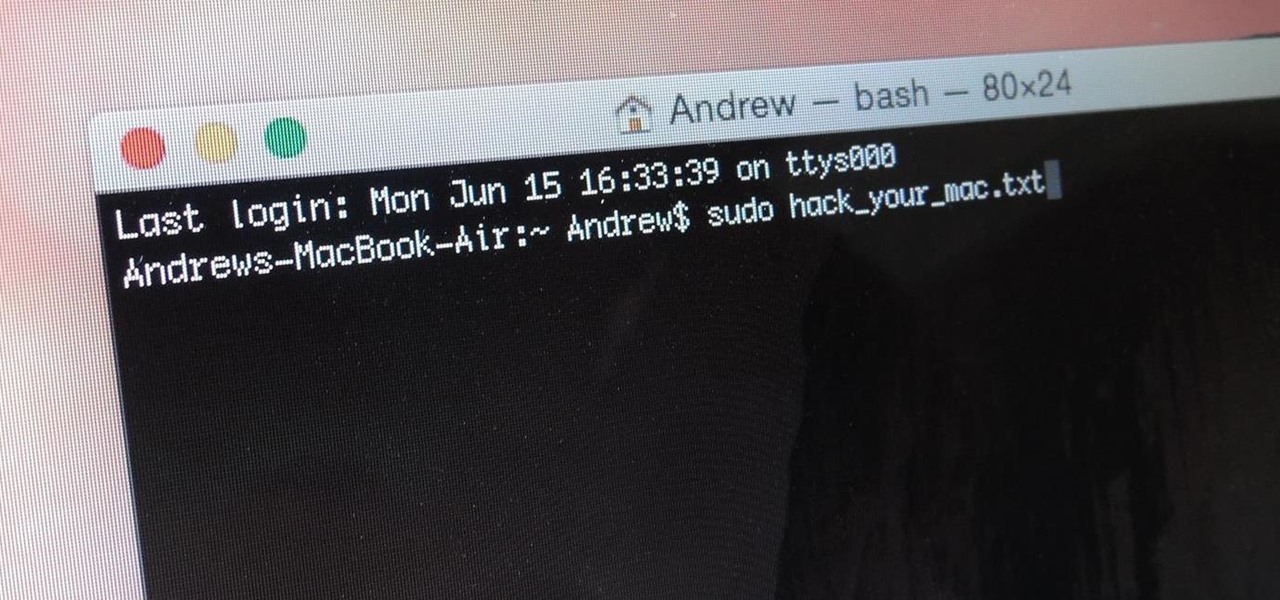
Кто знает? Вы можете заинтересоваться и узнать больше трюков о том, как перемещаться по терминалу.
Часть 2. Как открыть терминал на Mac
Терминальное приложение не так сложно и сложно найти в Mac. Вот разные шаги на как открыть терминал на Mac в случае, если вам нужно.
Через папку приложений
- Откройте папку «Приложения»
- Найдите и нажмите на Утилиты
- Двойной клик на Терминале
Через прожектор
Другой способ открыть терминал — воспользоваться поиском Spotlight и ввести слово «Терминал», и, как только вы увидите его среди отображаемых результатов, дважды щелкните значок приложения терминала.
После того, как вы успешно открыли Терминал, вы увидите небольшое окно с белым фоном на рабочем столе, вы можете увидеть свое имя пользователя и слово «Bash» или также известный как Bourne Again Shell, включая размер или размер окна. Вы можете легко настроить окно, увеличивая его, перетаскивая правый нижний угол наружу.
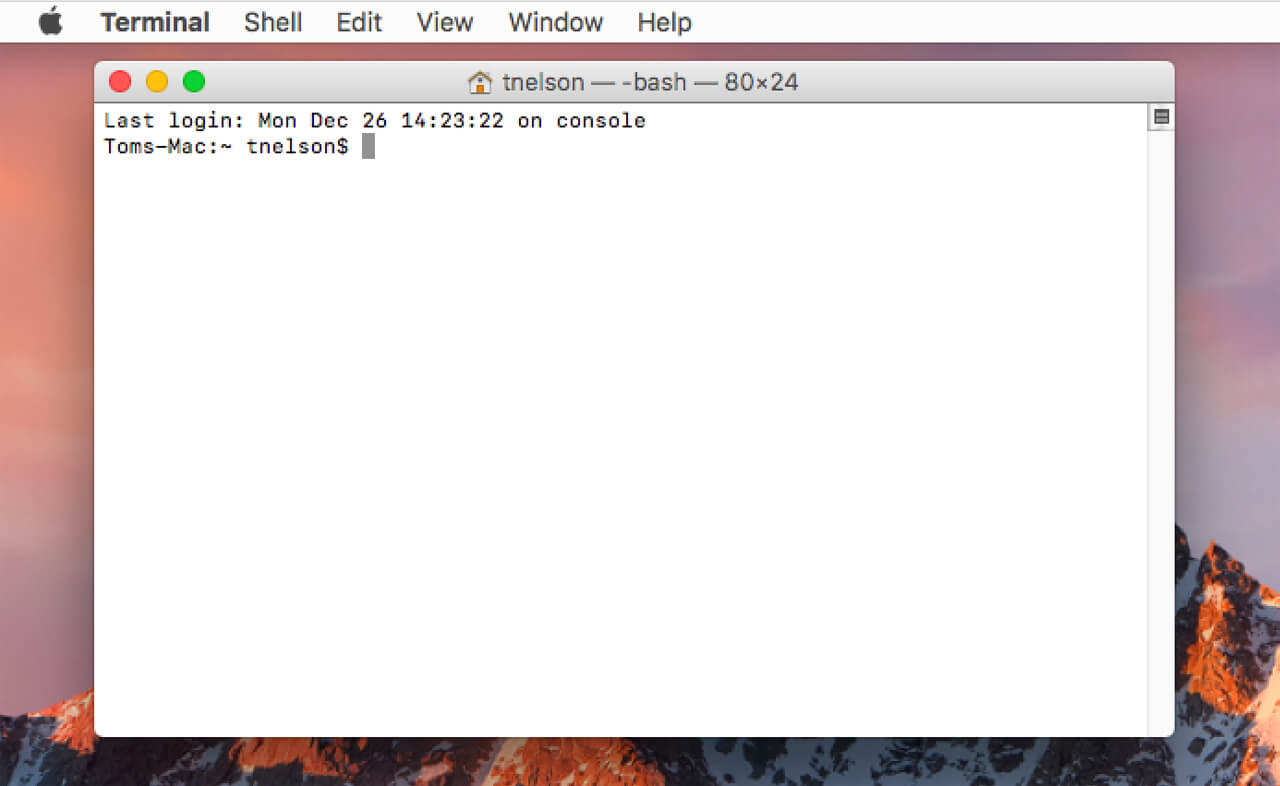
Mac Bash — это тот, который используется в терминале среди множества различных оболочек, выполняемых командами UNIX. Вы можете настроить размер окна по своему желанию.
Часть 3. Как использовать терминал
Терминал состоит из команд с необычными буквенными комбинациями и фразами, которые могут показаться пугающими на первый взгляд, но когда вы узнаете и поймете его основы, вам станет легче в дальнейшем. Каждый из его кодов имеет свою собственную функцию, но при использовании этих кодов в Терминале следует соблюдать особую осторожность, поскольку терминал является мощным инструментом, который может предоставить вам глубокий доступ к системным файлам. Проверьте команды, которые вы используете или планируете использовать, сначала выполнив их поиск, если не уверены в том, что они делают.
Есть три важные части терминала, параметры, программа и аргументы. Окно, которое вы видите, на самом деле называется консолью или рабочим каталогом; Здесь вы работаете с папками на вашем компьютере, вводя коды и клавиши со стрелками для навигации.
Где использовать терминал
Терминал может делать множество вещей, кроме настройки элементов Mac, выполнять определенные задачи, которые в противном случае были бы утомительными или более длительными, или требовали бы дополнительного программного обеспечения, и быстро устранять неполадки, когда что-то исчезнет.
Часть 4. Изучите основные команды терминала
Теперь, когда вы хорошо знакомы с терминалом, почему бы не использовать некоторые базовые команды, чтобы лучше понять, как он работает?
- ls — перечислить содержимое определенного каталога
- cd — перейти в другой каталог
- sudo — аутентифицируйте себя как суперпользователя, чтобы получить дополнительные привилегии безопасности. Прежде чем продолжить и использовать эту команду, вы должны быть очень осторожны при вводе системного пароля OS X, потому что любые ошибки могут навсегда испортить вашу систему.
Перетащите виджеты панели инструментов на рабочий стол
Вы можете перетащить виджет панели мониторинга на рабочий стол, просто введя эти команды на терминале:
defaults write com.apple.dashboard devmode YES
Вам необходимо сначала выйти и повторно войти в систему, чтобы перетащить виджет на рабочий стол, нажмите и удерживайте его, а затем нажмите F12 , это закроется с панели инструментов и позволит вам перетащить его на рабочий стол. Теперь вы можете видеть, что ваши виджеты плавают над открытыми приложениями.
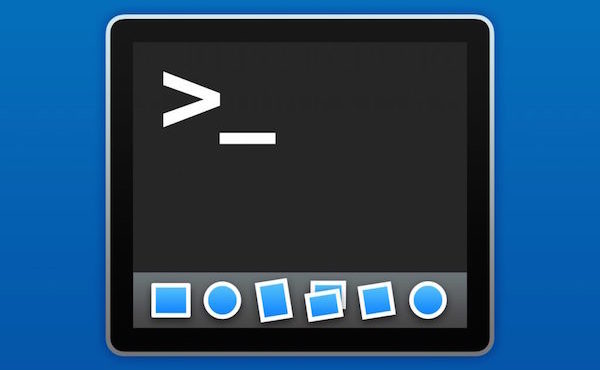
Если вы хотите отключить, просто замените YES на NO в приведенной выше команде. Опять же вам необходимо выйти и заново войти.
Показать скрытые файлы в Finder
Finder в OS X по умолчанию скрывает некоторые файлы. Большинство из них не имеют отношения к файлу, но если вы хотите увидеть все на своем компьютере, вы можете использовать эти команды в терминале
defaults write com.apple.finder AppleShowAllFiles TRUE
Если вы хотите снова скрыть файлы, замените true на false.
Удалить файлы на Mac
Всякий раз, когда вы стираете файлы, OS X по-прежнему оставляет фрагменты файла по всему жесткому диску, ожидая, пока они не будут перезаписаны новыми файлами. Вы можете иметь возможность освободить место, безопасно удалив их с помощью терминала. Вы также можете использовать этот метод, если вы планируете продать свой Mac и нуждаетесь в удалении и очистке системы. Введите эти команды:
diskutil secureErase freespace 3 /Volumes/name-of-drive
Просто замените / name-of-drive диском, с которого вы хотите удалить файлы. Однако имейте в виду, что эти команды предоставляют вам root-доступ, поэтому важно понимать, как работает этот метод.
Еще один вариант удаления беспорядка с вашего Mac — с помощью iMyMac PowerMyMac. Это программное обеспечение также эффективно и безопасно очищает весь беспорядок в вашей системе.
дистанционное управление
Вы также можете управлять своим Mac удаленно, используя SSH или безопасную оболочку, которая более удобна, чем совместное использование экрана, поскольку использует меньше системных ресурсов и полосы пропускания.
Все, что вам нужно, это включить удаленный вход с вашего Mac:
- Настройки открытой системы
- Найдите и откройте «Общий доступ», затем нажмите «Удаленный вход»
Вы увидите зеленый индикатор вместе с IP-адресом, который вы можете использовать для входа через Терминал. Удаленное соединение между локальным Mac защищено и зашифровано, что безопаснее, чем использование программного обеспечения и приложений.
Если вам нужно войти на свой Mac с помощью другого Mac, вы можете ввести следующие команды:
ssh -l username remote-address
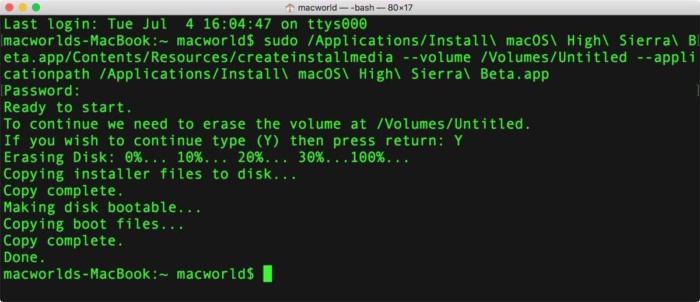
Просто замените имя пользователя тем, которое вы используете для входа в OS X, а удаленный адрес — IP-адресом, указанным на панели общего доступа.
Часть 5. Резюме
Я надеюсь, что эта статья помогла вам преодолеть страх перед открытием и доступом к терминалу на вашем Mac. Изучив больше команд, вы, несомненно, сможете лучше понять и выполнять эти команды со знанием дела.
Рейтинг: 4.6 / 5 (на основе 87 рейтинги)
Источник: www.imymac.com